October 24
A causa della loro capacità di essere consultati in diversi computer con diversi sistemi operativi e software, i file PDF (Portable Document Format) sono comunemente utilizzati per comunicare informazioni. I file PDF sono popolari per l'impiego nella distribuzione di manuali e manuali a causa della loro dimensione del file ridotte. Di tanto in tanto, si potrebbe avere la necessità di modificare un file PDF, eliminando le pagine irrilevanti. Questo articolo spiega come rimuovere le pagine da un file PDF.
1 Aprire Adobe Acrobat Pro.
2 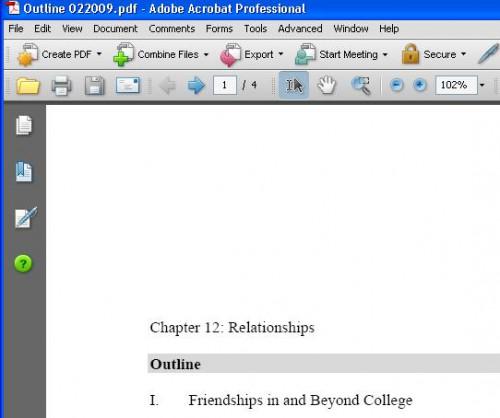
Aprire il documento da cui si desidera eliminare le pagine. Si noti che il documento nell'esempio ha quattro pagine.
3 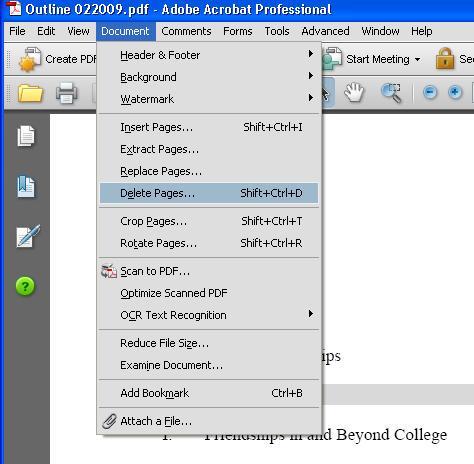
Fare clic una volta sul menu a discesa "documento" e selezionare "Elimina pagine."
4 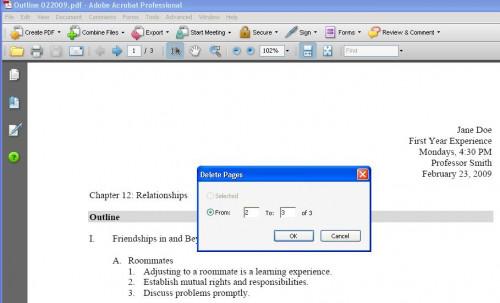
Selezionare le pagine che si desidera eliminare nella casella pop-up "Elimina pagine". Per eliminare una pagina alla volta, digitare lo stesso numero di pagina sia "Da" e "A" campi. Per eliminare un blocco di pagine, come nell'esempio, digitare il primo numero della pagina che si desidera eliminare nel campo "Da" e l'ultima pagina che si desidera eliminare nel campo "A".
5 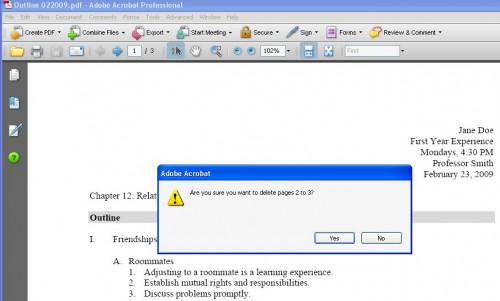
Fare clic una volta sul pulsante "Sì" nella finestra pop-up che conferma che si desidera eliminare le pagine selezionate.
6 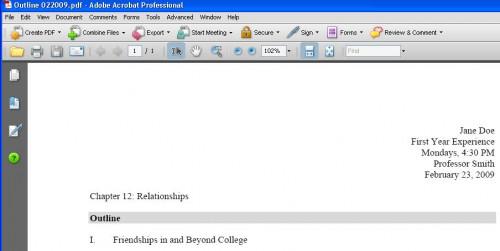
Ripetere i punti 4 e 5, se necessario, fino a quando è stato eliminato tutte le pagine necessarie. Si noti il documento nell'esempio ha ora una pagina.
7 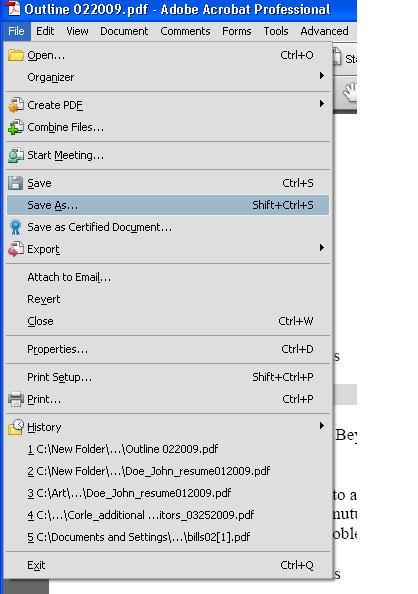
Salvare le modifiche al documento. Se si prevede di riutilizzare il documento originale, assicurarsi di salvare il nuovo documento con un altro nome.
